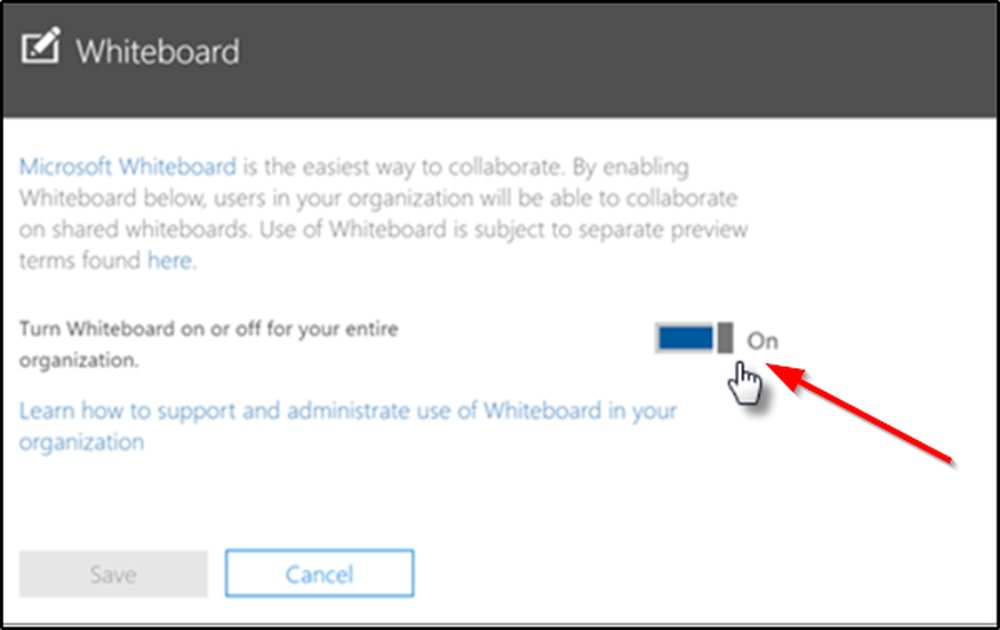Cum să activați autentificarea Microsoft cu doi factori

Configurați verificarea Microsoft în doi pași pentru toate serviciile Microsoft
Pasul 1 - Conectați-vă la contul dvs. la adresa https://account.live.com/proofs/Manage. Clic Configurați verificarea în doi pași legătură. Apoi lucrați prin instrucțiunile de pe ecran.
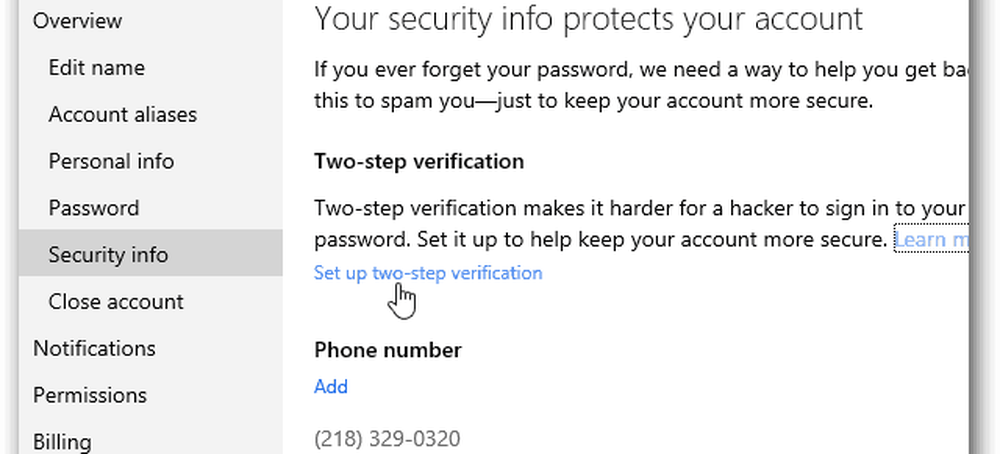
Un lucru frustrant pe care l-am găsit a fost că nu vă permite să configurați verificarea în doi pași pe conturile conectate.
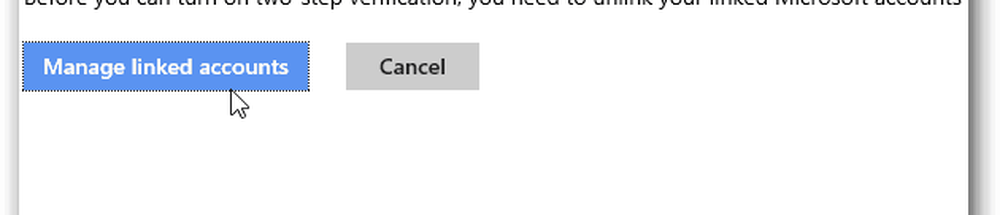
Deci, dacă aveți un cont conectat, trebuie să le dezactivați mai întâi - cât de enervant ar putea fi atunci când treceți între conturi, nu sunt încă sigur.
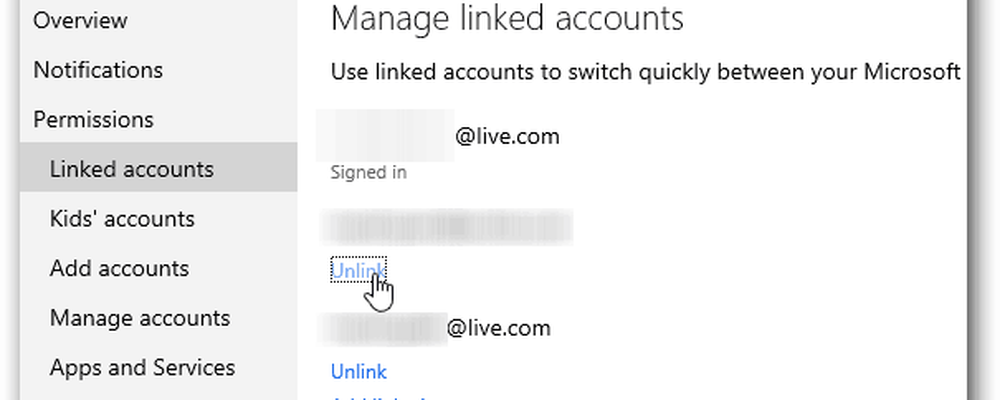
Pasul 2 - Dacă nu aveți nicio legătură cu conturile sau după ce le deconectați, continuați prin instrucțiunile de pe ecran. Veți avea un cod prin e-mail, telefon sau text pentru a vă confirma că sunteți voi.
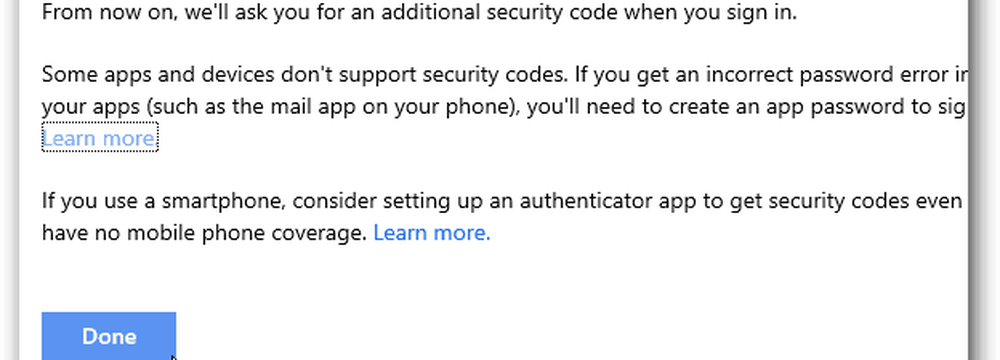
Acum, mergând înainte când trebuie să vă conectați la contul dvs., veți primi un cod suplimentar de verificare trimis la dvs. O caracteristică plăcută este abilitatea de a nu mai cere codul dvs. suplimentar de fiecare dată. Foarte la îndemână pentru un sistem pe care îl utilizați în mod regulat.
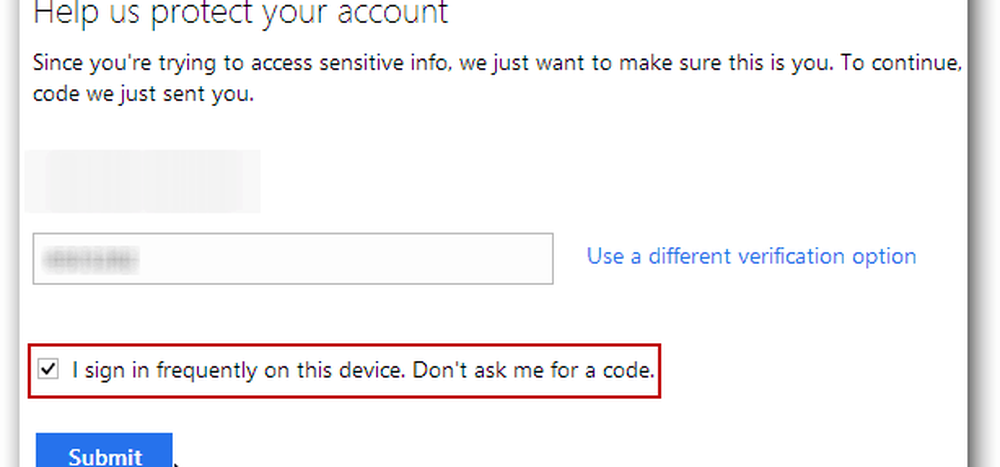
Cum să aplicați aplicația Pair Authenticator cu contul MS
Pasul 3 - La fel ca și în Google Authentication Two-Factor, puteți utiliza și o aplicație de autentificare. Aplicația Google Authenticator poate fi instalată pe Android, iOS și BlackBerry. Windows Phone 8 are propria aplicație Microsoft Authenticator.
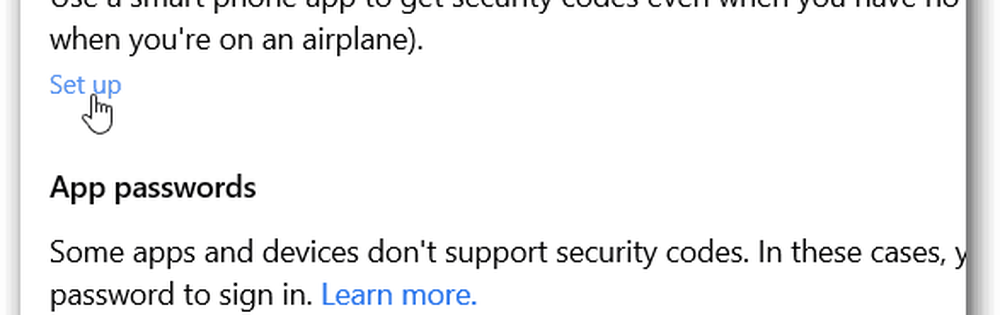
Pasul 4 - Conectați-vă din nou la contul dvs. Microsoft și faceți clic pe Configurați linkul sub App. Authenticator. Apoi scanați codul QR pe pagină și sunteți cu toții setați (pentru siguranța mea).
Nu este necesar să configurați o aplicație de autentificare, însă este mai rapidă pentru a intra în contul dvs., în timp ce așteptați un text sau un apel.
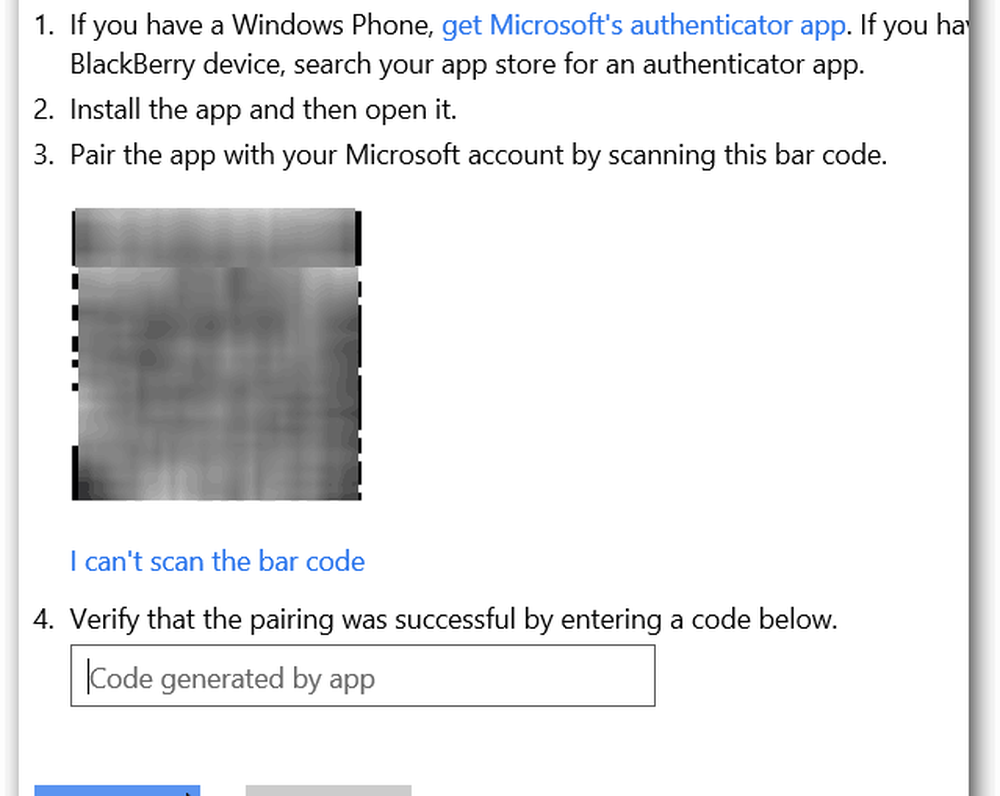
Pentru mai multe informații despre verificarea în doi pași / autentificarea în doi pași și despre companiile care o angajează, consultați aceste articole:
- Google Roundup de autentificare cu doi factori
- Activați autentificarea Facebook cu două factori
- Cum să activați doi factori de autentificare pentru utilizatorii Google Apps
- Creați parole specifice pentru anumite aplicații cu Google Two Factor
- Activați autentificarea cu două factori LastPass
- Cum să activați autentificarea în doi pași pentru Dropbox
- Activați verificarea în doi pași pentru contul Apple